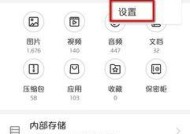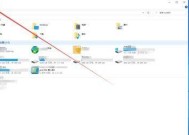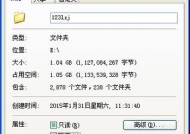移动硬盘文件夹消失如何恢复?恢复过程中可能会遇到哪些问题?
- 网络常识
- 2025-05-25
- 57
- 更新:2025-05-09 21:13:44
移动硬盘是我们存储和转移文件的常用工具,但有时候,我们可能会遇到文件夹突然消失的问题。这不仅让人焦急,同时也可能令人担忧数据安全。本文将向您介绍如何恢复移动硬盘中消失的文件夹,并探讨在恢复过程中可能遇到的问题及解决方案,确保您能够顺利恢复所需数据。
移动硬盘文件夹消失原因
在开始恢复文件之前,了解文件夹消失的原因是很重要的,因为这有助于我们采取更有效的恢复策略。文件夹消失的原因可能有以下几点:
1.误删除:可能不小心通过移动硬盘管理工具或其他软件误删除了文件夹。
2.病毒感染:病毒或恶意软件可能会损坏或隐藏文件和文件夹。
3.格式化错误:不正确的格式化操作可能会导致文件系统损坏,进而使得文件夹不显示。
4.硬件故障:移动硬盘的硬件问题,如坏道或连接故障,也可能导致文件夹无法访问。
5.文件系统错误:文件系统出现错误同样会导致文件或文件夹丢失。

如何恢复移动硬盘中的文件夹
步骤一:检查回收站或已删除文件夹
最简单的情况是文件夹被误删除,这种情况下,首先应该检查电脑的回收站。如果发现移动硬盘的文件夹在回收站中,直接还原即可。
步骤二:使用数据恢复软件
如果在回收站中未找到丢失的文件夹,那么可以使用数据恢复软件进行扫描。市面上有许多专业的数据恢复工具,例如:
EaseUSDataRecoveryWizard
Recuva
DiskDrill
使用这些工具时,选择移动硬盘作为扫描源,并开始扫描丢失的文件夹。待扫描完成后,预览可恢复的文件夹并选择需要恢复的部分。
步骤三:检查病毒
如果怀疑文件夹消失与病毒有关,建议运行杀毒软件对移动硬盘进行全盘扫描,并清理所有检测到的病毒。之后再次检查文件夹是否能够被恢复。
步骤四:使用命令提示符
在高级用户手中,使用命令提示符(CMD)也是一个有效的恢复方法。使用`chkdsk`命令检查并修复磁盘错误,步骤如下:
1.连接移动硬盘到电脑。
2.右键点击“开始”按钮,选择“命令提示符(管理员)”。
3.输入`chkdskX:/f`命令,其中X是移动硬盘的盘符,`/f`参数用于修复磁盘中的错误。
4.执行完成后,再次尝试使用文件恢复软件。
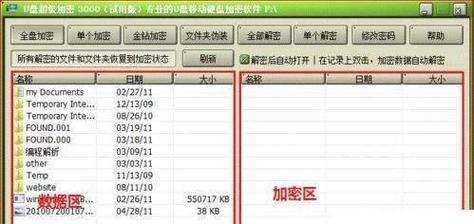
恢复过程中可能遇到的问题
问题一:文件系统损坏
如果文件系统损坏严重,数据恢复软件可能无法有效工作。这种情况下,可能需要借助专业的数据恢复服务。
问题二:数据覆盖
在文件丢失后继续往移动硬盘写入数据,有可能会覆盖丢失的数据。若发生数据覆盖,即使使用恢复软件,也可能无法完全恢复所有文件。
问题三:硬件故障
硬件故障导致的文件夹消失,可能需要修理或更换硬件才能恢复数据。
问题四:病毒和恶意软件
一些顽固的病毒和恶意软件可能阻止数据恢复软件的运行,或者即使恢复了文件夹,病毒依然存在。在这种情况下,需要专业的杀毒和数据清理服务。
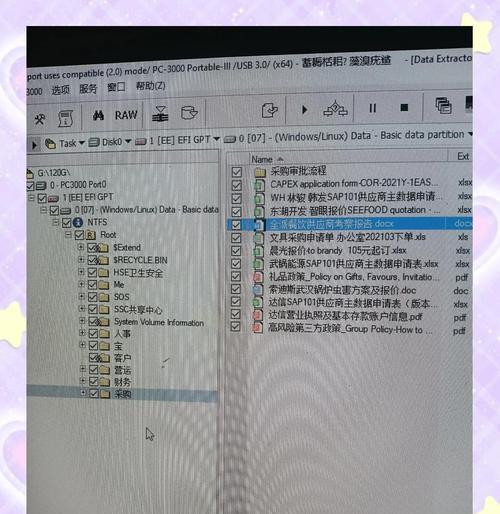
预防措施
为了避免将来再遇到文件夹消失的问题,建议定期备份重要数据,并使用可靠的杀毒软件保护硬盘。确保在不使用移动硬盘时安全弹出,避免在读写过程中意外断电或移除硬盘导致文件系统损坏。
结语
综上所述,移动硬盘文件夹消失虽令人困扰,但通常情况下还是有方法可以恢复的。通过以上提供的步骤和建议,大多数用户应能够自行解决文件夹消失的问题。当然,如果遇到复杂的情况,求助于专业的数据恢复服务也是明智之举。希望本文能帮助您在数据丢失时,能够迅速有效地采取行动。